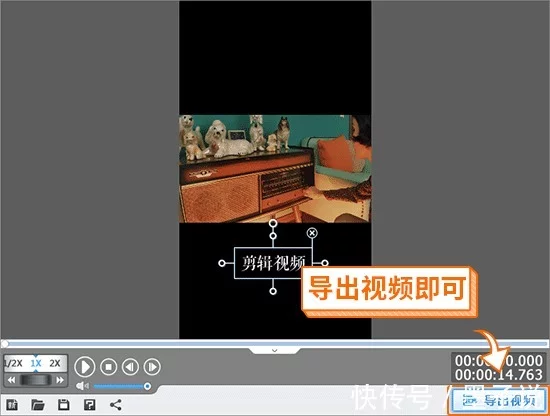随着抖音短视频越来越火爆,想要自己剪辑视频的人也越来越多。那么如何自学抖音视频剪辑呢?其实门槛并没有想象中的高,今天小编就教大家一个新手快速入门的剪辑教程,让大家学会如何去制作抖音短视频。
在正式剪辑视频之前,首先确认好主题和思路,可以先写下来,就像写文章之前会先列大纲一样。然后按照思路去收集自己想要的视频素材,也可以自己拍摄。都准备完毕后,就可以进行后期的剪辑工作了。
剪辑工具的选择非常多,可以用手机也可以用电脑。个人感觉电脑操作会更加方便,并且不容易卡顿。这里用到的剪辑工具是爱剪辑,对新手来说非常的友好,功能也很齐全,足够一个新手使用了。

正式的视频剪辑步骤如下:
一、选择合适的视频尺寸
抖音短视频基本是以竖屏为主,所以我们剪辑视频时,也选择竖屏尺寸,这样观看起来也更加的方便。
打开爱剪辑,会弹出新建对话框,在视频尺寸下拉列表中,选择需要的分辨率,如1080*1920(1080P竖屏)、2160*3840(4K 竖屏)等等,分辨率越大,视频越清晰,但是同样的视频体积也会越大,一般情况下1080p就够用了。
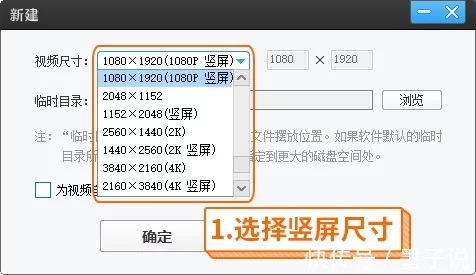
二、导入视频素材
确认好尺寸过后,可以看到主界面左下角有一个导入视频按钮,点击这个按钮,就可以将视频素材导入。
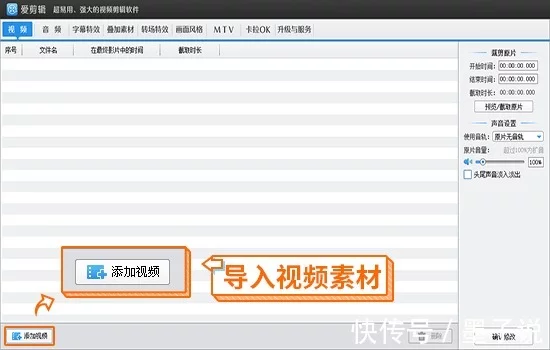
导入过后,会弹出一个预览/截取对话框,在这里你可以点击开始时间栏和结束时间栏后方的时间拾取按钮,自由的截取视频片段。

如果你想要消除原视频的声音,自己重新配音,那么此时你就可以在中间的声音设置栏的使用音轨下拉列表中,选择消除原片声音。如果你想保留声音的话,还可以在下方原片音量滑杆处控制音量大小。
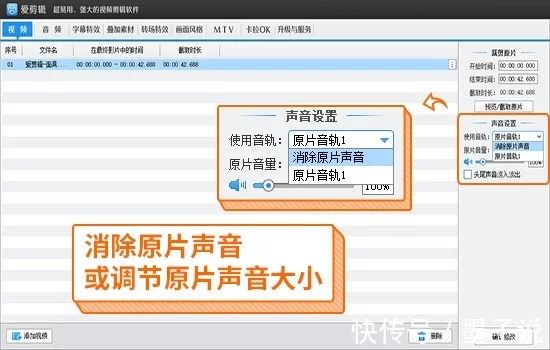
三、裁剪视频
裁剪视频非常的简单,有两种方法。
第一种:在主界面右边的视频预览窗口中,可以预览画面,点击视频的进度条,在你想要剪辑的地方按播放按钮暂停,用上一帧和下一帧按钮来逐帧选取画面,然后用超级剪刀手(快捷键Ctrl+Q)一键分割视频。
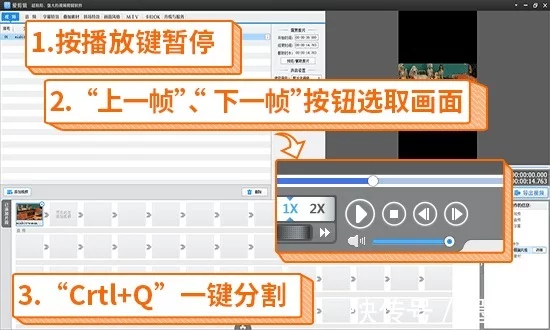
第二种:用快捷键Ctrl+E调出创新式时间轴,将时间轴调到最大(快捷键+),使时间轴上的每个格子代表一帧。这时,使用↑↓方向键,同样可以逐帧选取画面,然后再用超级剪刀手(快捷键Ctrl+Q)一键分割视频。
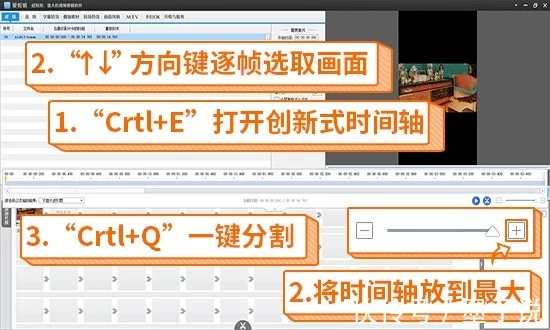
这两种方法都非常的简单,看个人的使用习惯去选择就好。
四、添加字幕
视频裁剪完毕后,可以根据情况添加适当的字幕,例如标题、旁白或标识等,便于别人观看和理解。
来到主界面上方的字幕特效选项卡,在右边的视频预览框中,在想要添加字幕的地方暂停,然后双击视频预览框,此时会弹出一个输入文字对话框,在里面输入文字即可。
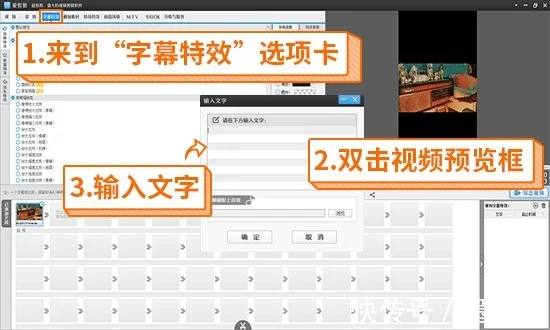
在中央参数面板的字体设置处,你可以自由选择字体、大小和颜色等。
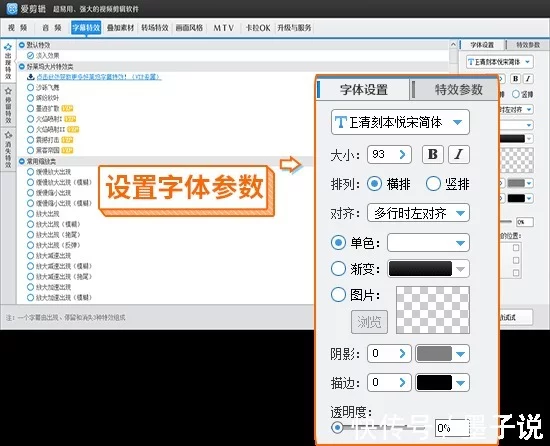
此外,每个字幕都有出现特效、停留特效和消失特效三种特效,每一种特效都有很多种类可以选择,并且可以在中央参数面板的特效参数处设置特效时长。
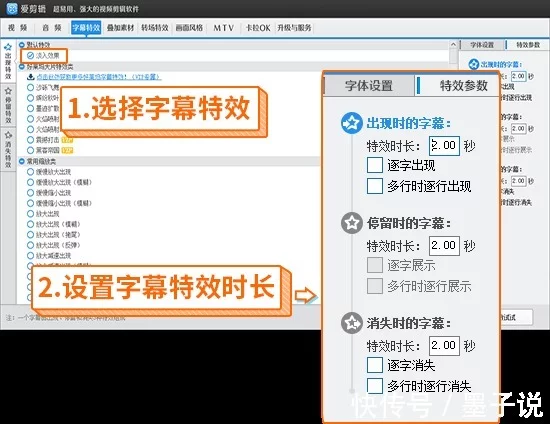
五、添加音频
音频分为音效和背景音乐两种。音效一般是某个特定的声音,例如汽车鸣笛、打字的声音、翻书声等等。
而背景音乐通常就是比较长的音乐,可以是一首歌或者一首伴奏,往往用来调节视频气氛。例如悲伤的时候,就可以添加伤心的歌曲来烘托氛围。
来到主界面上方的音频选项卡,点击左下角的添加音频按钮,可以自由选择添加音效或添加背景音乐,这里爱剪辑自带了许多种类的音效和背景音乐。你也可以自己去网上下载喜欢的音乐。
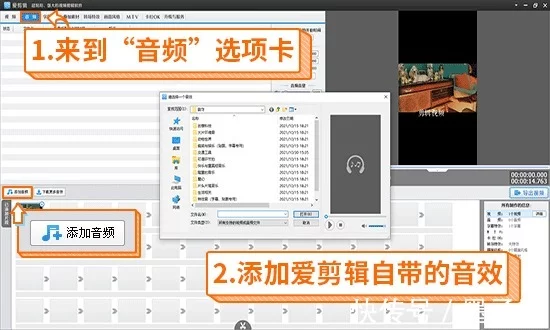
添加音频时,会弹出一个预览/截取的对话框,在这里可以自由的截取音频片段,并选择将音频插入视频哪个位置。
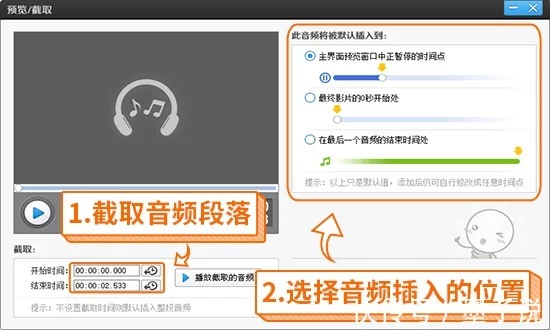
最后导出视频就可以拿到抖音上去发布啦!